
FB2 ձեւաչափը (FictionBook) էլեկտրոնային գրքերի օպտիմալ լուծում է: Այս ձեւաչափի ձեռնարկների, գրքերի, դասագրքերի եւ այլ ապրանքների հետ համատեղելիության եւ համատեղելիության պատճառով օգտագործողների շրջանում ավելի ու ավելի տարածված է դառնում օգտագործողների շրջանում: Հետեւաբար, հաճախ դա FB2- ին վերափոխվելու այլ եղանակներով ստեղծված փաստաթղթի անհրաժեշտություն է: Քննենք, թե ինչպես է դա արվում, DOC տեքստային ֆայլերի հավասարապես սովորական ձեւաչափի օրինակով:
FB2- ում Doc- ի վերափոխման մեթոդներ
Այսօր ցանցը կարող եք գտնել բազմաթիվ ծրագրեր, որոնք, ըստ իրենց մշակողների, այս առաջադրանքի իդեալական լուծում են: Բայց պրակտիկան ցույց է տալիս, որ նրանցից ոչ բոլորն էլ հավասարապես հաջողությամբ դիմակայում են իրենց նպատակակետին: Ստորեւ կդիտարկվի FB2- ում DOC ֆայլերը վերափոխելու ամենաարդյունավետ եղանակները:Մեթոդ 1: HTMLDOCS2FB2
Htmldocs2FB2- ը FB2- ում Doc փոխարկելու համար հատուկ գրված փոքր ծրագիր է, որը հեղինակը ամբողջովին անվճար է տարածվում: Այն չի պահանջում տեղադրում եւ կարող է գործարկել ֆայլային համակարգի ցանկացած վայրից:
Ներբեռնեք HTMLDOCS2FB2:
DOC ֆայլը FB2- ում վերափոխելու համար պետք է.
- Ծրագրի պատուհանում անցեք ցանկալի փաստաթղթերի ընտրությանը: Դա կարելի է անել «Ֆայլի» ներդիրից `կտտացնելով պատկերակը կամ օգտագործելով Ctrl + O հիմնական համադրությունը
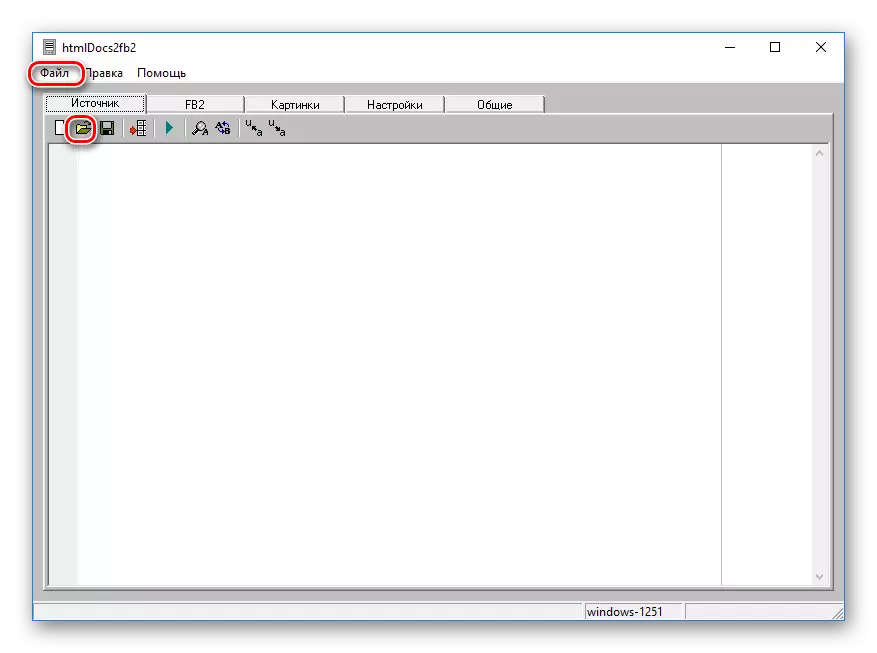
- Explorer- ի պատուհանում, որը բացվում է, ընտրեք ֆայլը եւ կտտացրեք «Բաց»:
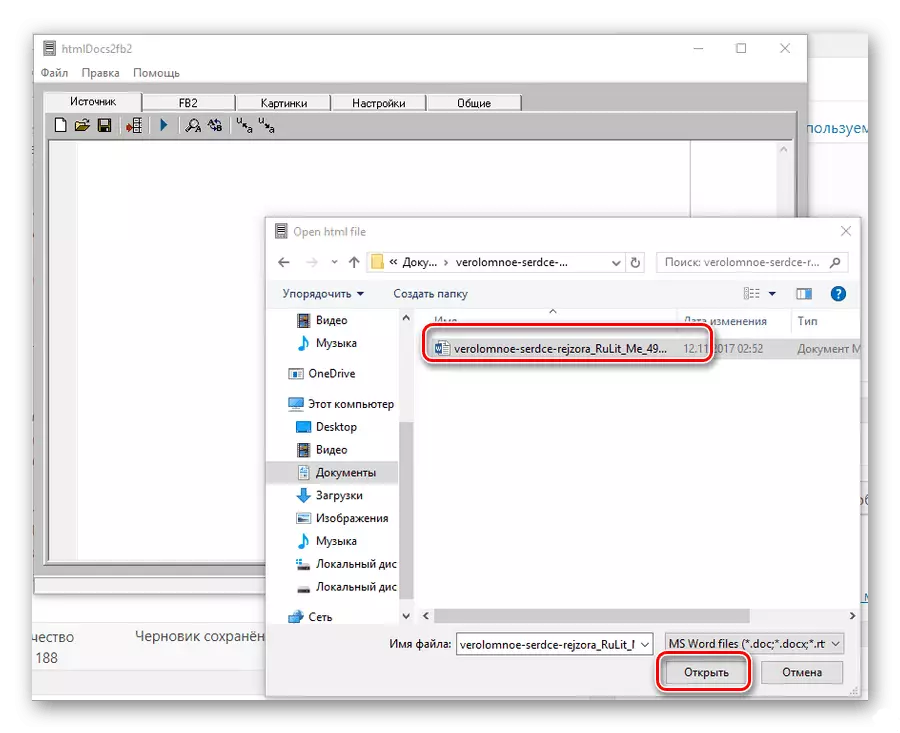
- Սպասեք, մինչեւ ծրագիրը ներմուծվի փաստաթղթի տեքստը: Այս գործընթացի ընթացքում այն կվերափոխվի HTML ձեւաչափի, պատկերները արդյունահանվում եւ տեղադրվում են առանձին JPG ֆայլերում: Արդյունքում, տեքստը պատուհանում ցուցադրվում է HTML աղբյուրի կոդի տեսքով:
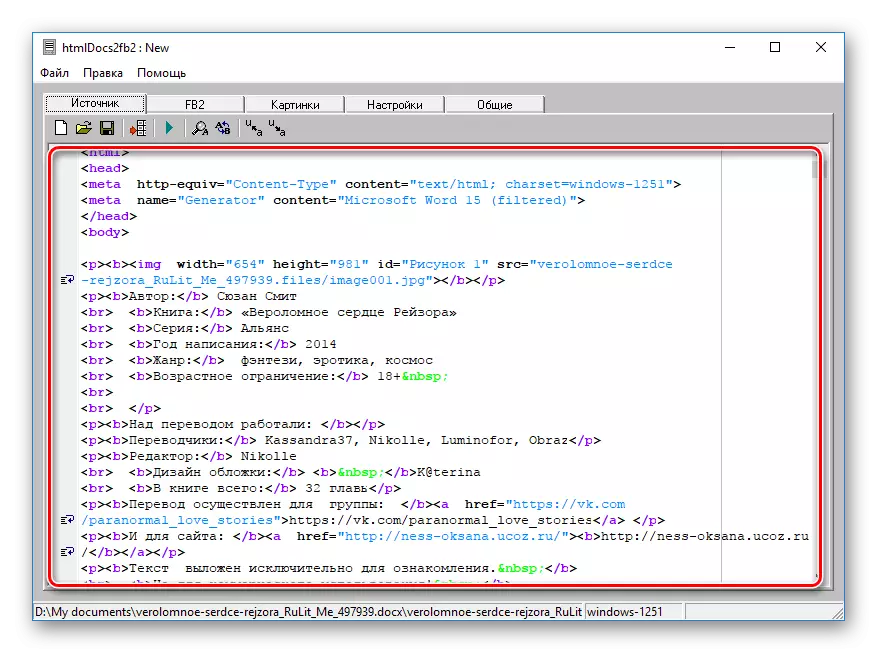
- Սեղմեք F9- ը կամ ընտրեք «Փոխարկել» ֆայլի ընտրացանկում:
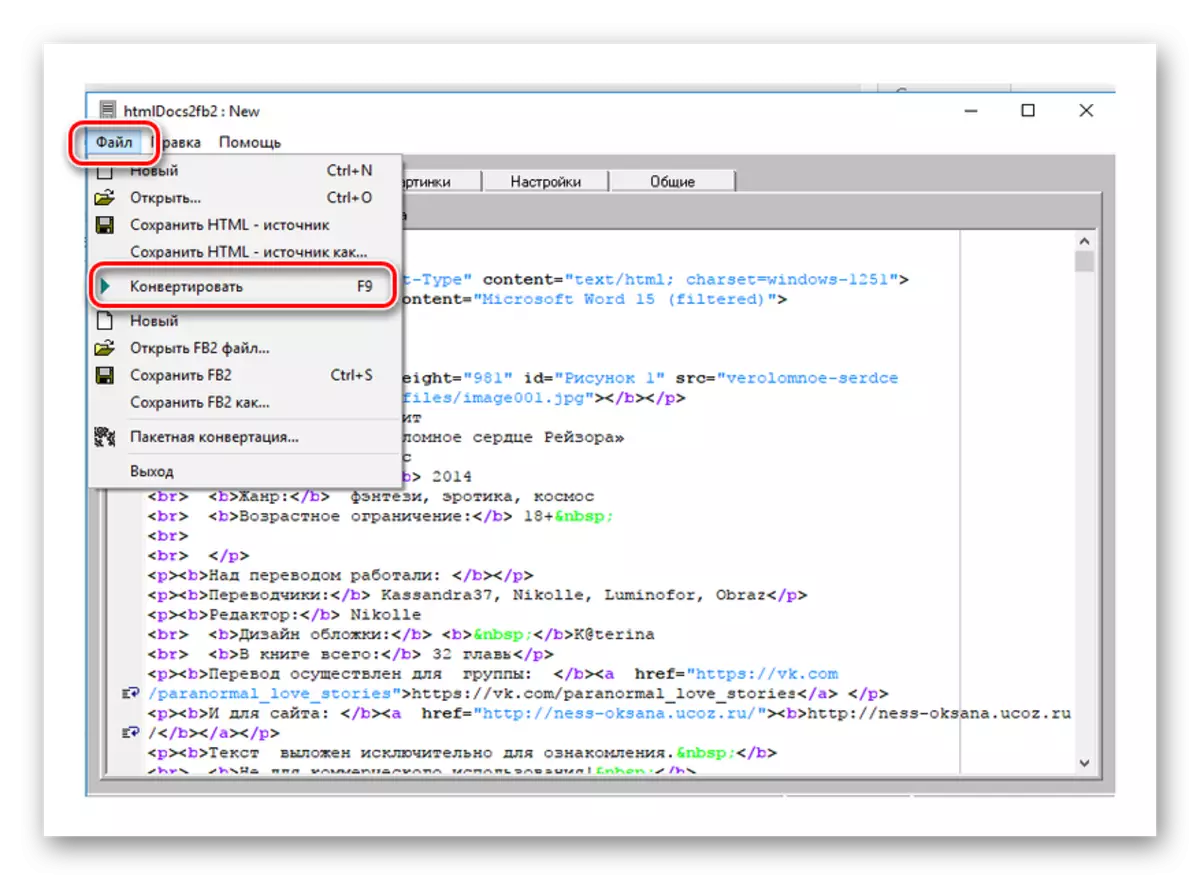
- Պատուհանում, որը բացվում է, լրացրեք հեղինակի մասին տեղեկատվությունը, ընտրեք գրքի ժանրը եւ սահմանեք վերնագրի պատկերը:
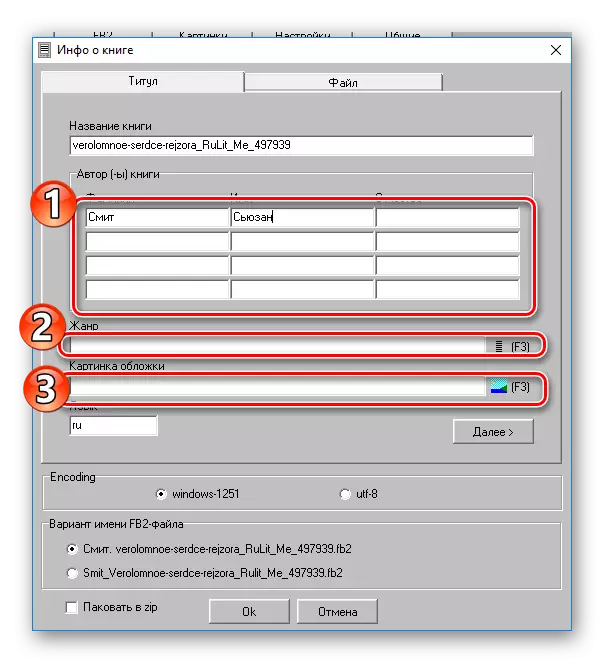
Ժանրի ընտրությունը իրականացվում է բացվող ցուցակից `ավելացնելով իրերը պատուհանի ստորին հատվածին` օգտագործելով կարմիր սլաքը:
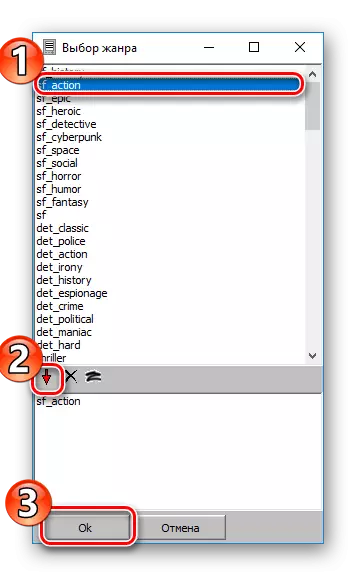
Մի շրջանցեք այս քայլը: Առանց գրքի մասին տեղեկատվությունը լրացնելու, ֆայլի փոխարկումը կարող է սխալ լինել:
- Լրացրեք գրքի մասին տեղեկատվությունը, կտտացրեք «Հաջորդ» կոճակը:
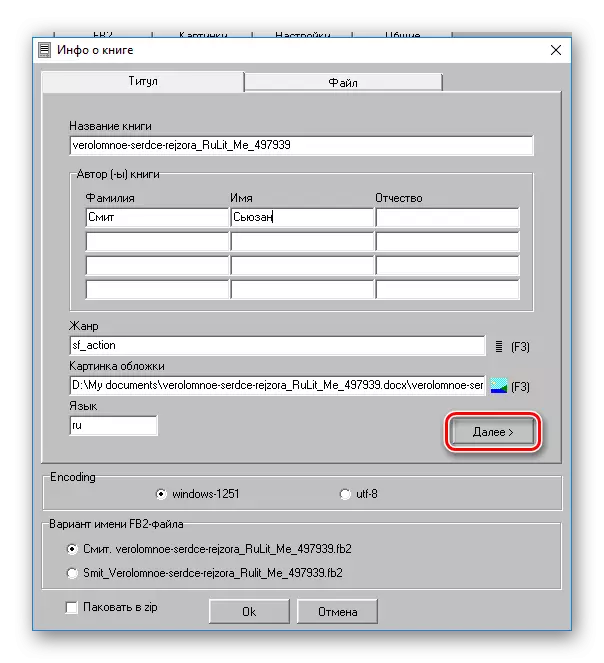
Ծրագիրը կբացի հետեւյալ էջանիշը, որտեղ ցանկանում եք, կարող եք տեղեկատվություն ավելացնել ֆայլի հեղինակի եւ այլ մանրամասների մասին: Դա արելով, դուք պետք է սեղմեք «OK»:

- Դիրիժորի պատուհանում, որը բացվում է, ընտրեք տեղ `« Նոր առգրավված FB2 »ֆայլը պահելու համար: Պարզության համար դրեք այն մեկ թղթապանակում `աղբյուրի հետ:

Արդյունքում մենք ստացանք մեր տեքստը `փոխարկված FB2 ձեւաչափով: Համոզվելու համար, որ ծրագրի աշխատանքը, այն կարող է բացվել ցանկացած FB2 հեռուստադիտողի մեջ:
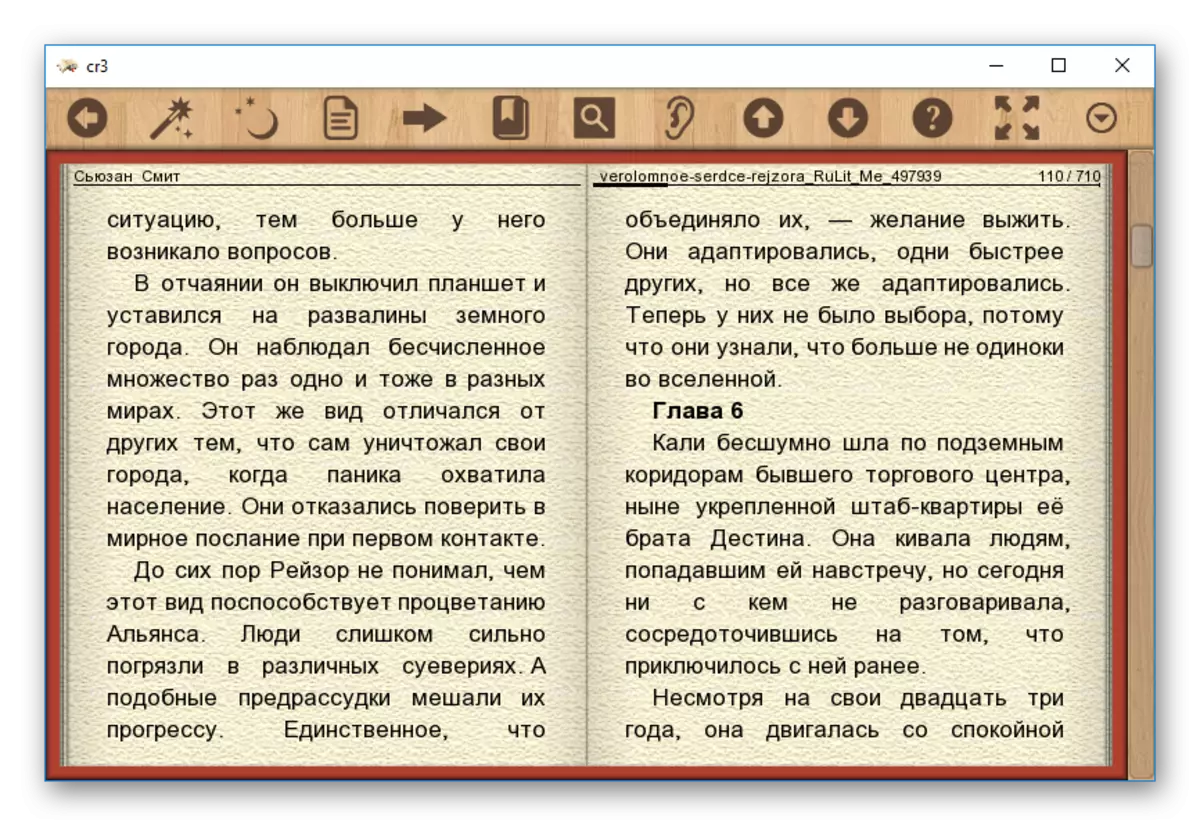
Ինչպես տեսնում եք, NTMldocs2FB2- ը հաղթահարեց իր առաջադրանքը, չնայած ոչ կատարյալ, բայց բավականին արդյունավետ:
Մեթոդ 2. OOO FBTools
OOO FBTools- ը REPOFFICE- ից եւ LibreOffice- ից գրող տեքստային պրոցեսորի կողմից աջակցող բոլոր ձեւաչափերից փոխարկիչ է: Այն չունի իր ինտերֆեյսը եւ երկարաձգում է վերը նշված գրասենյակային փաթեթների համար: Այսպիսով, նա ունի նույն առավելությունները, որքան ունեն, մասնավորապես խաչաձեւ պլատֆորմ եւ անվճար:
Ներբեռնեք OOO FBTools
Որպեսզի անցեք ֆայլերը Oofbtool- ով փոխարկելու համար, երկարացումը պետք է նախ տեղադրվի գրասենյակային փաթեթում: Դրա համար ձեզ հարկավոր է.
- Պարզապես գործարկեք ներբեռնված ֆայլը կամ ընտրեք «Extensions Management» - ը «Ծառայություն» ներդիրի վրա: Կարող եք նաեւ օգտագործել Ctrl + Alt + E ստեղնաշարի համադրությունը:
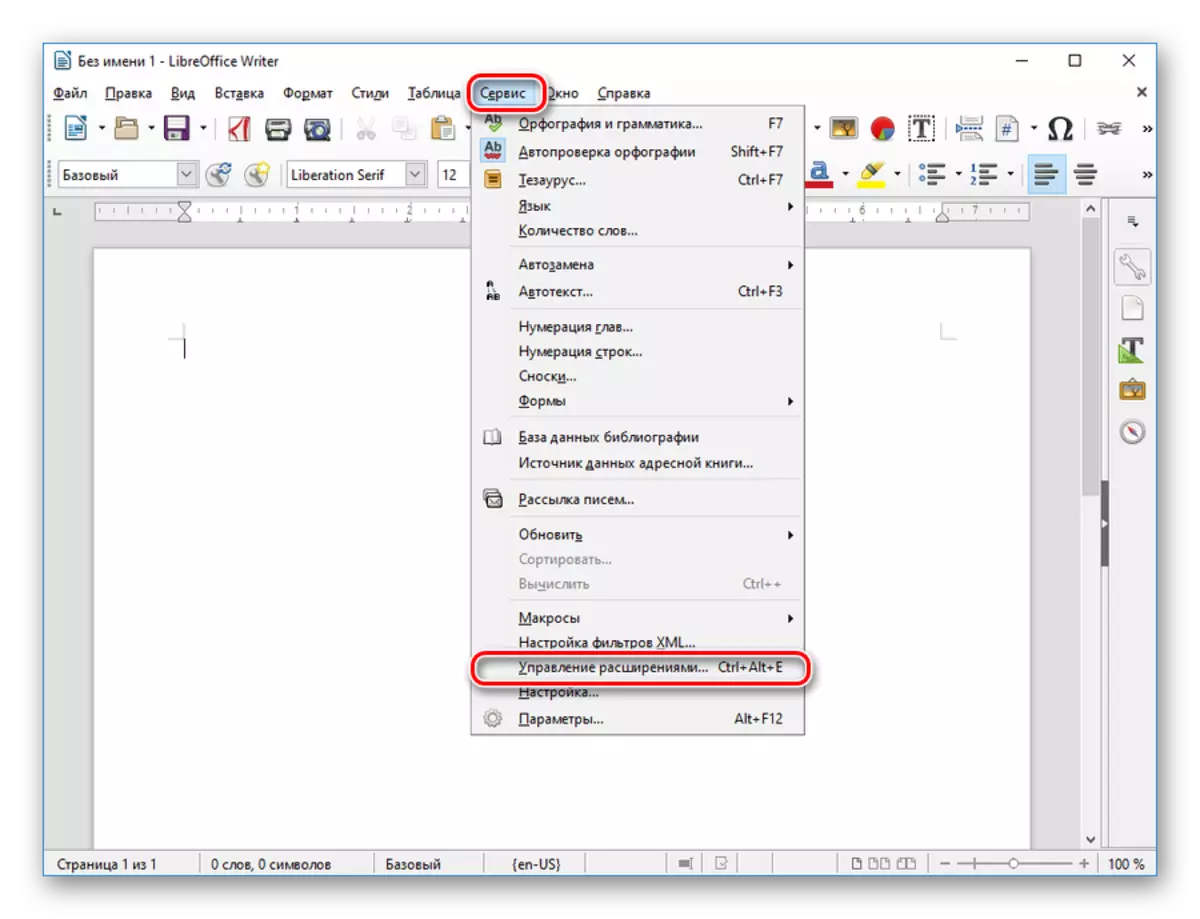
- Պատուհանում, որը բացվում է, կտտացրեք «Ավելացնել», ապա Explorer- ում ընտրեք ներբեռնված ընդլայնման ֆայլը:
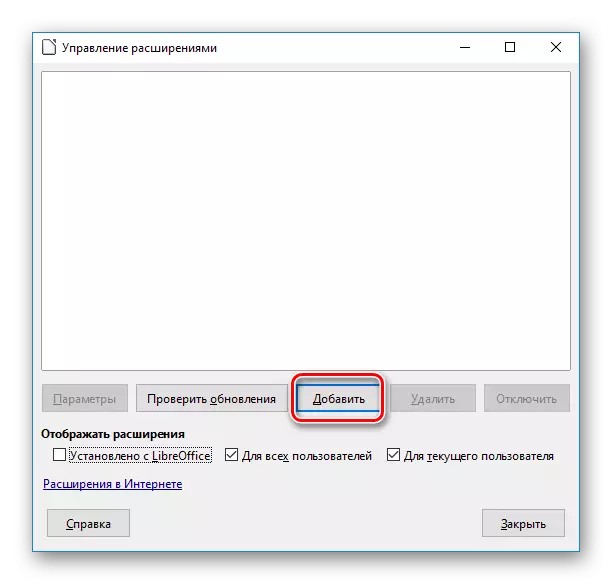
- Տեղադրման գործընթացը կատարելուց հետո Wtiter- ը վերագործարկեք:
Կատարված մանիպուլյացիայի արդյունքը կլինի Oofbtools ներդիրի տեքստային պրոցեսորի հիմնական ընտրացանկում:
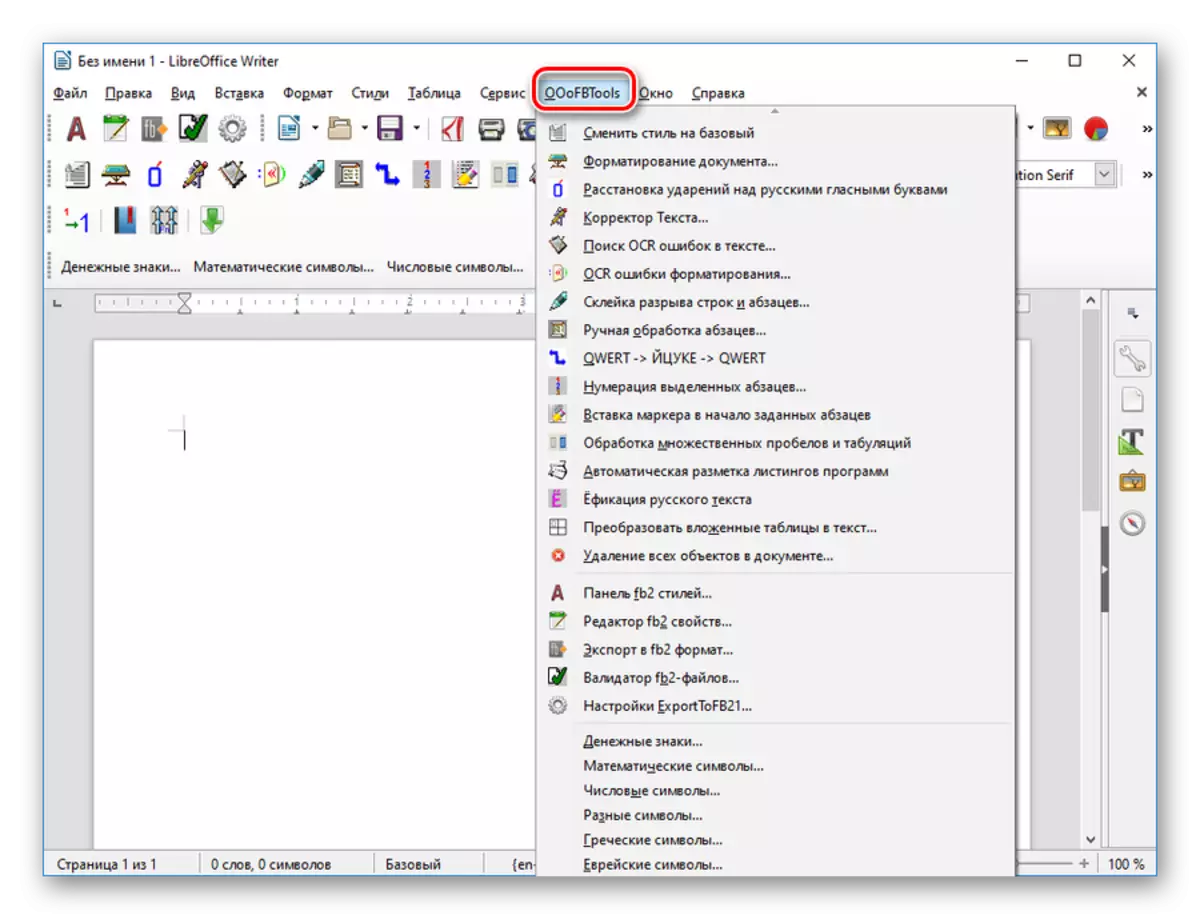
Ֆայլը FB2- ում DOC ձեւաչափով վերափոխելու համար պետք է.
- Oofbtools ներդիրում ընտրեք «FB2 գույքի խմբագիր»:
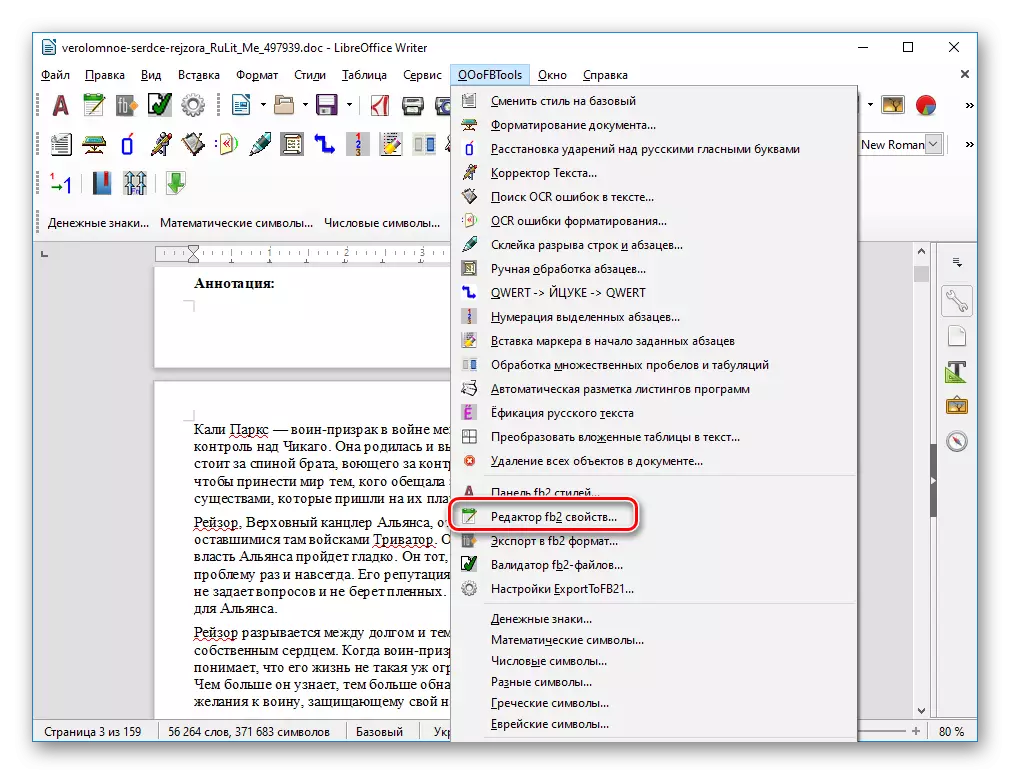
- Մուտքագրեք գրքի նկարագրությունը պատուհանի մեջ, որը բացվում եւ կտտացնում է «Պահել FB2 հատկությունները»:
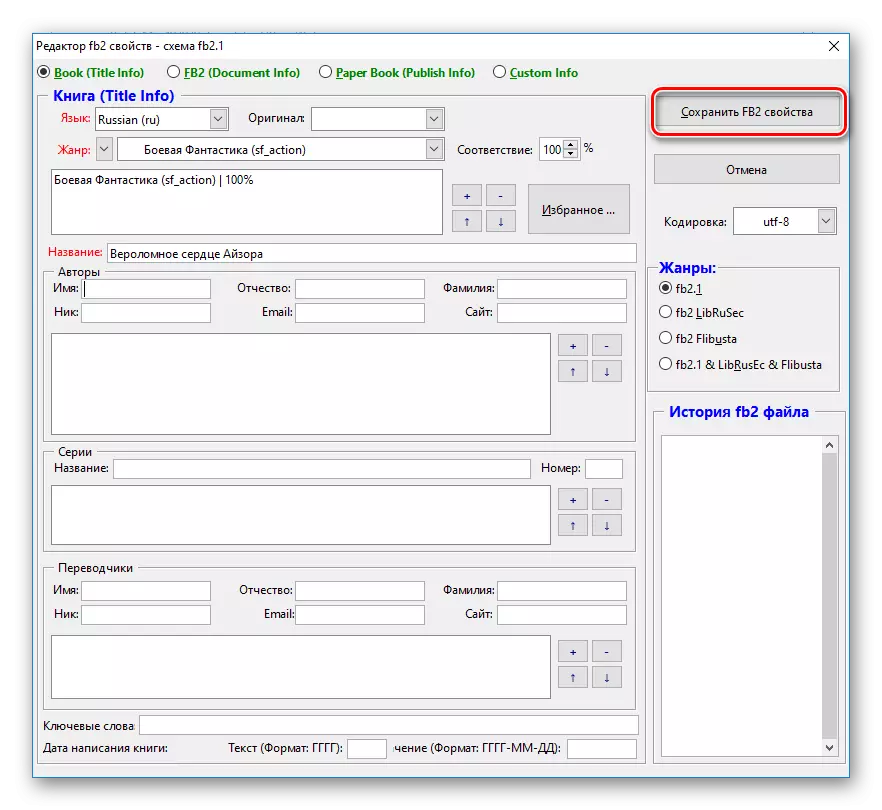
Պարտադիր դաշտերը կարեւորվում են կարմիրով: Մնացածը լրացվում է հայեցողությամբ:
- Բացեք Oofbtools- ի ներդիրը եւ ընտրեք «Արտահանել FB2 ձեւաչափը»:
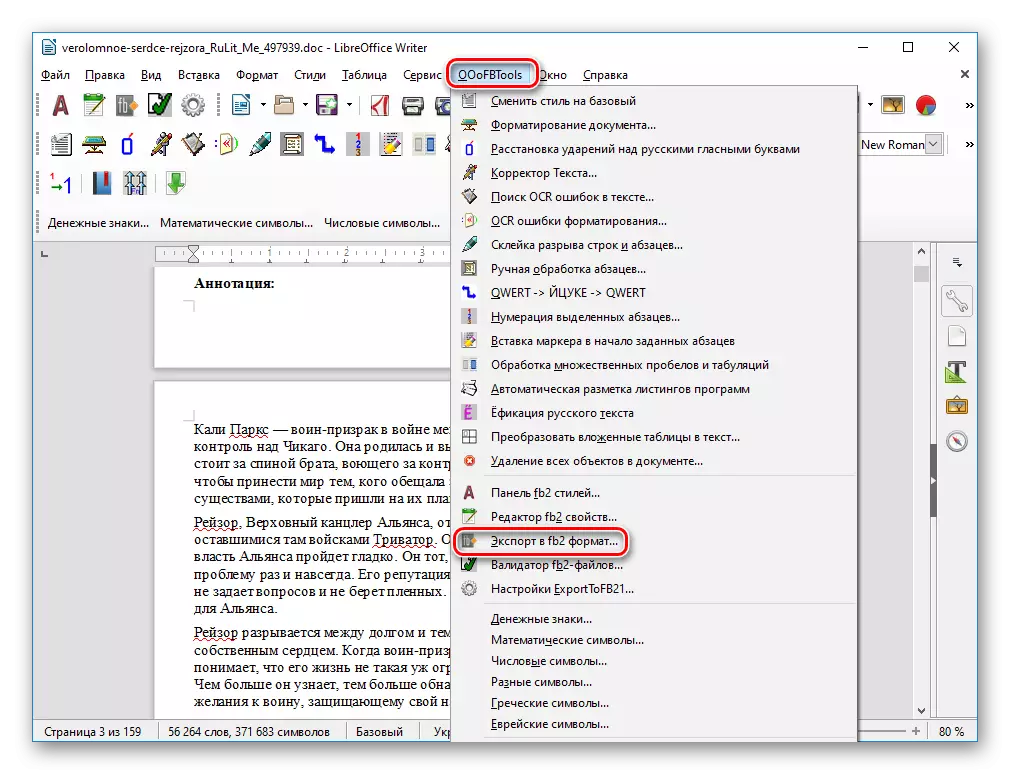
- Պատուհանում, որը բացվում է, նշեք արդյունքի ֆայլը պահպանելու ուղին եւ կտտացրեք արտահանումը:
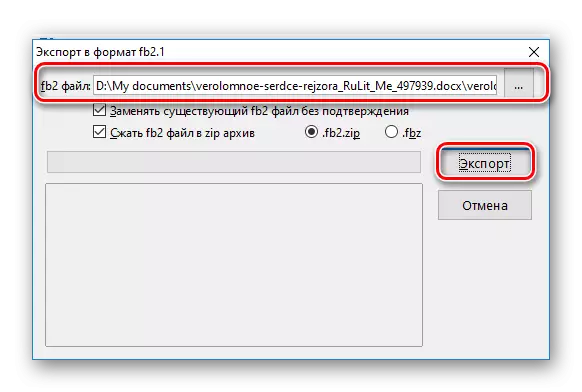
Գործողությունների արդյունքում կստեղծվի FB2 ձեւաչափով նոր ֆայլ:
Այս նյութի նախապատրաստման ընթացքում փորձարկվել են եւս մի քանի ծրագրային արտադրանք `FB2- ում DOC ձեւաչափը վերափոխելու համար: Այնուամենայնիվ, նրանք չէին կարողանում հաղթահարել առաջադրանքը: Հետեւաբար, դրա վերաբերյալ առաջարկվող ծրագրերի ցանկը կարող է ավարտվել:
